So stellen Sie versehentlich gelöschte Favoriten und Lesezeichen in Microsoft Edge einfach wieder her
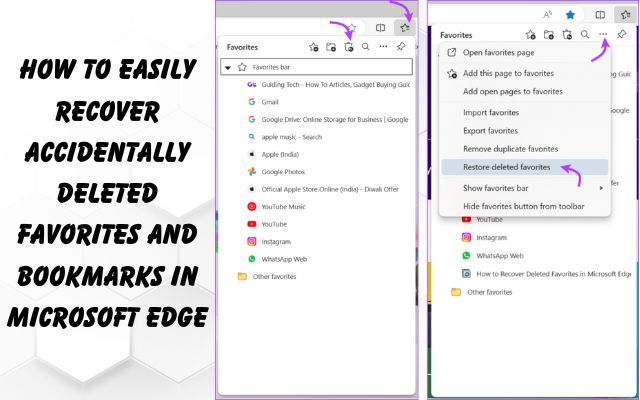
Inhaltsverzeichnis
Mit dem benutzerfreundlichen Verfahren können Sie versehentlich gelöschte Favoriten und Lesezeichen in Microsoft Edge problemlos wiederherstellen.
Wir kennen ihn alle – diesen Moment der Frustration, wenn Sie versehentlich Ihre Lieblingslesezeichen löschen. Aber keine Angst! Die Wiederherstellung in Microsoft Edge ist ein einfacher Vorgang, der Sie vor dem Verlust Ihrer geschätzten Websites bewahren kann. In dieser Anleitung führen wir Sie durch die einfachen Schritte zum Wiederherstellen versehentlich gelöschter Favoriten in Edge.
Wenn Sie den geteilten Bildschirm aktivieren und verwenden möchten, lesen Sie „So aktivieren und verwenden Sie den geteilten Bildschirm in Microsoft Edge“.
Stellen Sie versehentlich gelöschte Favoriten und Lesezeichen in Microsoft Edge ganz einfach wieder her
Wiederherstellen über die Favoritenseite:
Wenn Sie versehentlich einen Favoriten von der Favoritenseite gelöscht haben, haben Sie Glück. Edge bietet für diese Situation eine praktische „Rückgängig“-Option. Klicken Sie einfach oben rechts auf die Schaltfläche „Rückgängig“ und Ihr gelöschter Favorit wird wiederhergestellt.
Wiederherstellen über die Favoritenleiste oder Suchleiste:
Keine Panik, wenn Sie einen Favoriten über die Favoritenleiste oder die Suchleiste gelöscht haben und Probleme haben, die Option „Rückgängig“ zu finden. Befolgen Sie diese Schritte, um sie von der Favoritenseite wiederherzustellen:
- Klicken Sie auf das sternförmige Symbol mit drei horizontalen Linien in der oberen rechten Ecke oder verwenden Sie die Tastenkombination STRG Umschalt O.
- Wählen Sie im Menü „Favoriten“ die Option „Weitere Optionen“ aus, indem Sie auf die drei horizontalen Punkte klicken.
- Wählen Sie „Gelöschte Favoriten wiederherstellen“.
- Eine Liste der in den letzten 28 Tagen gelöschten Favoriten wird angezeigt.
- Um einen bestimmten Favoriten wiederherzustellen, erweitern Sie den Unterordner, aktivieren Sie das Kontrollkästchen daneben und klicken Sie auf „Wiederherstellen“.
Wichtige Notizen:
- Nur Favoriten, die in den letzten 28 Tagen gelöscht wurden, können wiederhergestellt werden.
- Favoriten müssen vor dem Löschen synchronisiert worden sein.
Wiederherstellung über die mobile Edge-App: Derzeit bietet die mobile Edge-App keine Option zum Wiederherstellen gelöschter Favoriten. Sie können sie jedoch abrufen, indem Sie den Edge-Browser auf Ihrem Desktop verwenden und die zuvor genannten Richtlinien befolgen. Dies stellt sicher, dass ein Favorit in der mobilen App nicht dauerhaft gelöscht wird, selbst wenn Sie ihn versehentlich löschen.
Abschluss:
Es ist nicht notwendig, dass Ihre Lieblingslesezeichen dauerhaft in Microsoft Edge verloren gehen, wenn Sie sie unbeabsichtigt löschen. Mit den oben beschriebenen einfachen Schritten können Sie sie problemlos wiederherstellen und weiterhin reibungsloses Surfen genießen. Wenn Sie also das nächste Mal in ein Lesezeichen-Missgeschick geraten, denken Sie an diese Schritte und stellen Sie Ihre gelöschten Favoriten ganz einfach wieder her. Viel Spaß beim Stöbern!





